Démarrage rapide : Utiliser Java pour créer une application qui indique le nombre d’étoiles GitHub avec Azure Functions et SignalR Service
Dans ce guide de démarrage rapide, vous allez utiliser Azure SignalR Service, Azure Functions et Java pour créer une application serverless afin de diffuser des messages aux clients.
Notes
Le code de cet article est disponible sur GitHub.
Prérequis
Un éditeur de code, comme Visual Studio Code.
Compte Azure avec un abonnement actif. Si vous n’avez pas encore de compte, créez-en un gratuitement.
Azure Functions Core Tools. Sert à exécuter les applications Azure Functions localement.
- Les liaisons SignalR Service nécessaires dans Java sont uniquement prises en charge dans Azure Function Core Tools version 2.4.419 (version d’hôte 2.0.12332) ou supérieure.
- Pour installer des extensions, Azure Functions Core Tools nécessite l’installation du kit SDK .NET Core. Toutefois, aucune connaissance de .NET n’est requise pour générer des applications de fonction Azure Java.
Java Developer Kit, version 11
Apache Maven version 3.0 ou ultérieure.
Ce démarrage rapide peut être exécuté sur macOS, Windows ou Linux.
Créer une instance de service SignalR Azure
Dans cette section, vous créez une instance Azure SignalR de base pour votre application. Les étapes suivantes utilisent le portail Azure pour créer une nouvelle instance, mais vous pouvez également utiliser Azure CLI. Pour plus d’informations sur la commande az signalr create, consultez la documentation de référence sur l’interface CLI Azure SignalR Service.
- Connectez-vous au portail Azure.
- En haut à gauche de la page, sélectionnez + Créer une ressource.
- Dans la page Créer une ressource, dans la zone de texte Rechercher dans les services et la Place de marché, entrez signalr, puis sélectionnez SignalR Service dans la liste.
- Dans la page SignalR Service, sélectionnez Créer.
- Sous l’onglet Informations de base, vous devez entrer les informations de base concernant votre nouvelle instance SignalR Service. Saisissez les valeurs suivantes :
| Champ | Valeur suggérée | Description |
|---|---|---|
| Abonnement | Choisir votre abonnement | Sélectionnez l’abonnement que vous souhaitez utiliser pour créer une instance SignalR Service. |
| Groupe de ressources | Créer un groupe de ressources nommé SignalRTestResources | Sélectionnez ou créez un groupe de ressources pour votre ressource SignalR. Nous vous conseillons de créer un nouveau groupe de ressources pour ce tutoriel plutôt que d’utiliser un groupe existant. Pour libérer les ressources une fois le tutoriel terminé, supprimez le groupe de ressources. La suppression du groupe de ressources supprimera également toutes les ressources qu’il contient. Cette action ne peut pas être annulée. Avant de supprimer un groupe de ressources, vérifiez qu’il ne contient pas des ressources que vous souhaitez conserver. Pour plus d’informations, consultez Utilisation des groupes de ressources pour gérer vos ressources Azure. |
| Nom de la ressource | testsignalr | Entrez un nom de ressource unique à utiliser pour la ressource SignalR. Si le nom testsignalr n’est pas disponible dans votre région, ajoutez un chiffre ou un caractère au nom pour le rendre unique. Le nom doit être une chaîne de 1 à 63 caractères, et il ne peut contenir que des chiffres, des lettres et le caractère - (trait d'union). Le nom ne peut ni commencer ni se terminer par un trait d’union, et il n’accepte pas de traits d’union consécutifs. |
| Région | Choisir votre région | Sélectionnez la région appropriée pour votre nouvelle instance SignalR Service. Azure SignalR Service n’est pas disponible dans toutes les régions. Pour plus d’informations, consultez Disponibilité d’Azure SignalR Service par région. |
| Niveau tarifaire | Sélectionnez Modifier, puis choisissez Gratuit (Dev/Test uniquement). Choisissez Sélectionner pour confirmer votre choix de niveau tarifaire. | Azure SignalR Service propose trois niveaux tarifaires : Gratuit, Standard et Premium. Les tutoriels utilisent le niveau Gratuit, sauf indication contraire dans les prérequis. Pour plus d’informations sur les différences de fonctionnalités entre les niveaux et les tarifs, consultez Tarifs Azure SignalR Service. |
| Mode de service | Choisir le mode de service approprié | Utilisez Par défaut lorsque vous hébergez la logique du hub SignalR dans vos applications web et utilisez le service SignalR en tant que proxy. Utilisez Serverless lorsque vous utilisez des technologies serverless telles qu’Azure Functions pour héberger la logique du hub SignalR. Le mode classique est uniquement pour la compatibilité descendante et il n’est pas recommandé de l’utiliser. Pour plus d’informations, consultez Mode de service dans Azure SignalR Service. |
Vous n’avez pas besoin de modifier les paramètres des onglets Réseau et Étiquettes pour les tutoriels SignalR.
- Sélectionnez le bouton Vérifier + créer au bas de l’onglet Informations de base.
- Sous l’onglet Vérifier + créer, passez en revue les valeurs, puis sélectionnez Créer. Le déploiement prend quelques instants.
- Une fois le déploiement terminé, sélectionnez le bouton Accéder à la ressource.
- Dans la page de ressource SignalR, sélectionnez Clés dans le menu de gauche sous Paramètres.
- Copiez la chaîne de connexion pour la clé primaire. Vous avez besoin de cette chaîne de connexion pour configurer votre application plus loin dans ce tutoriel.
Configurer et exécuter l’application de fonction Azure
Vérifiez qu’Azure Functions Core Tools, Java (version 11 dans l’exemple) et Maven sont installés.
Initialisez le projet avec Maven :
mvn archetype:generate -DarchetypeGroupId=com.microsoft.azure -DarchetypeArtifactId=azure-functions-archetype -DjavaVersion=11Maven vous demande d’entrer les valeurs nécessaires pour terminer la génération du projet. Renseignez les valeurs suivantes :
Prompt Valeur Description groupId com.signalrValeur qui identifie de façon unique votre projet parmi tous les projets, avec respect des règles de nommage de package pour Java. artifactId javaValeur qui correspond au nom du fichier jar, sans numéro de version. version 1.0-SNAPSHOTChoisissez la valeur par défaut. package com.signalrValeur qui correspond au package Java pour le code de fonction généré. Utilisez la valeur par défaut. Accédez au dossier
src/main/java/com/signalret copiez le code suivant dans Function.java :package com.signalr; import com.google.gson.Gson; import com.microsoft.azure.functions.ExecutionContext; import com.microsoft.azure.functions.HttpMethod; import com.microsoft.azure.functions.HttpRequestMessage; import com.microsoft.azure.functions.HttpResponseMessage; import com.microsoft.azure.functions.HttpStatus; import com.microsoft.azure.functions.annotation.AuthorizationLevel; import com.microsoft.azure.functions.annotation.FunctionName; import com.microsoft.azure.functions.annotation.HttpTrigger; import com.microsoft.azure.functions.annotation.TimerTrigger; import com.microsoft.azure.functions.signalr.*; import com.microsoft.azure.functions.signalr.annotation.*; import org.apache.commons.io.IOUtils; import java.io.IOException; import java.io.InputStream; import java.net.URI; import java.net.http.HttpClient; import java.net.http.HttpRequest; import java.net.http.HttpResponse; import java.net.http.HttpResponse.BodyHandlers; import java.nio.charset.StandardCharsets; import java.util.Optional; public class Function { private static String Etag = ""; private static String StarCount; @FunctionName("index") public HttpResponseMessage run( @HttpTrigger( name = "req", methods = {HttpMethod.GET}, authLevel = AuthorizationLevel.ANONYMOUS)HttpRequestMessage<Optional<String>> request, final ExecutionContext context) throws IOException { InputStream inputStream = getClass().getClassLoader().getResourceAsStream("content/index.html"); String text = IOUtils.toString(inputStream, StandardCharsets.UTF_8.name()); return request.createResponseBuilder(HttpStatus.OK).header("Content-Type", "text/html").body(text).build(); } @FunctionName("negotiate") public SignalRConnectionInfo negotiate( @HttpTrigger( name = "req", methods = { HttpMethod.POST }, authLevel = AuthorizationLevel.ANONYMOUS) HttpRequestMessage<Optional<String>> req, @SignalRConnectionInfoInput( name = "connectionInfo", hubName = "serverless") SignalRConnectionInfo connectionInfo) { return connectionInfo; } @FunctionName("broadcast") @SignalROutput(name = "$return", hubName = "serverless") public SignalRMessage broadcast( @TimerTrigger(name = "timeTrigger", schedule = "*/5 * * * * *") String timerInfo) throws IOException, InterruptedException { HttpClient client = HttpClient.newHttpClient(); HttpRequest req = HttpRequest.newBuilder().uri(URI.create("https://api.github.com/repos/azure/azure-signalr")).header("User-Agent", "serverless").header("If-None-Match", Etag).build(); HttpResponse<String> res = client.send(req, BodyHandlers.ofString()); if (res.headers().firstValue("Etag").isPresent()) { Etag = res.headers().firstValue("Etag").get(); } if (res.statusCode() == 200) { Gson gson = new Gson(); GitResult result = gson.fromJson(res.body(), GitResult.class); StarCount = result.stargazers_count; } return new SignalRMessage("newMessage", "Current start count of https://github.com/Azure/azure-signalr is:".concat(StarCount)); } class GitResult { public String stargazers_count; } }Certaines dépendances doivent être ajoutées. Ouvrez pom.xml et ajoutez les dépendances suivantes utilisées dans le code :
<dependency> <groupId>com.microsoft.azure.functions</groupId> <artifactId>azure-functions-java-library-signalr</artifactId> <version>1.0.0</version> </dependency> <dependency> <groupId>commons-io</groupId> <artifactId>commons-io</artifactId> <version>2.4</version> </dependency> <dependency> <groupId>com.google.code.gson</groupId> <artifactId>gson</artifactId> <version>2.8.7</version> </dependency>L’interface client de cet exemple est une page web. Nous lisons le contenu HTML à partir de content/index.html dans la fonction
index, puis nous créons un nouveau fichier content/index.html dans le répertoireresources. L’arborescence de votre répertoire doit ressembler à ceci :| - src | | - main | | | - java | | | | - com | | | | | - signalr | | | | | | - Function.java | | | - resources | | | | - content | | | | | - index.html | - pom.xml | - host.json | - local.settings.jsonOuvrez index.html et copiez le contenu suivant :
<html> <body> <h1>Azure SignalR Serverless Sample</h1> <div id="messages"></div> <script src="https://cdnjs.cloudflare.com/ajax/libs/microsoft-signalr/3.1.7/signalr.min.js"></script> <script> let messages = document.querySelector('#messages'); const apiBaseUrl = window.location.origin; const connection = new signalR.HubConnectionBuilder() .withUrl(apiBaseUrl + '/api') .configureLogging(signalR.LogLevel.Information) .build(); connection.on('newMessage', (message) => { document.getElementById("messages").innerHTML = message; }); connection.start() .catch(console.error); </script> </body> </html>Un compte de stockage est nécessaire pour l’utilisation d’Azure Functions. Vous pouvez installer et exécuter l’émulateur de stockage Azure.
Vous avez presque terminé. La dernière étape consiste à définir une chaîne de connexion de SignalR Service dans les paramètres d’Azure Functions.
Recherchez l’instance Azure SignalR que vous avez déployée précédemment à l’aide de la zone Recherche dans le portail Azure. Sélectionnez l’instance pour l’ouvrir.
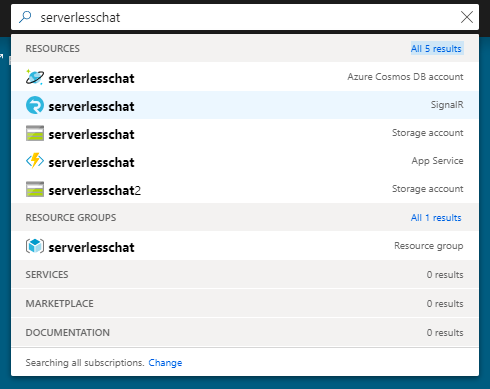
Sélectionnez Clés pour afficher les chaînes de connexion de l’instance du service SignalR.
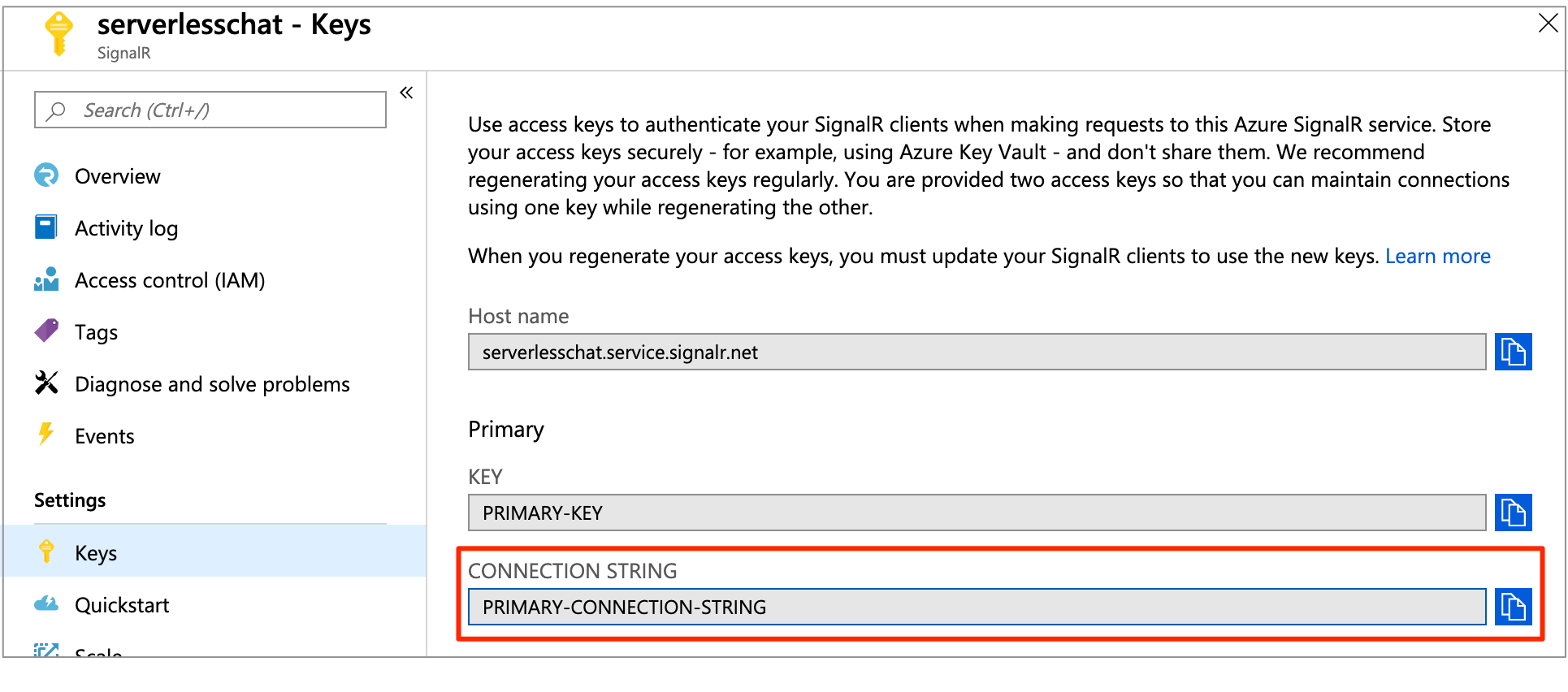
Copiez la chaîne de connexion principale, puis exécutez la commande suivante :
func settings add AzureSignalRConnectionString "<signalr-connection-string>" # Also we need to set AzureWebJobsStorage as Azure Function's requirement func settings add AzureWebJobsStorage "UseDevelopmentStorage=true"
Exécutez la fonction Azure en local :
mvn clean package mvn azure-functions:runUne fois la fonction Azure exécutée localement, ouvrez
http://localhost:7071/api/indexet vous pourrez voir le nombre d’étoiles actuel. Si vous ajoutez ou supprimez une étoile sur le site GitHub, le nombre d’étoiles est actualisé au bout de quelques secondes.
Nettoyer les ressources
Si vous ne pensez pas continuer à utiliser cette application, supprimez toutes les ressources créées par ce démarrage rapide en procédant de la façon suivante de façon à ne pas exposer de coûts :
Dans le portail Azure, sélectionnez Groupes de ressources tout à gauche, puis sélectionnez le groupe de ressources que vous avez créé. Vous pouvez également utiliser la zone de recherche pour trouver le groupe de ressources grâce à son nom.
Dans la fenêtre qui s’ouvre, sélectionnez le groupe de ressources, puis cliquez sur Supprimer le groupe de ressources.
Dans la nouvelle fenêtre, saisissez le nom du groupe de ressources à supprimer, puis cliquez sur Supprimer.
Vous rencontrez des problèmes ? Essayez le guide de résolution des problèmes ou faites-le nous savoir.
Étapes suivantes
Dans ce guide de démarrage rapide, vous avez généré et exécuté une application serverless en temps réel sur l’hôte local. Ensuite, découvrez comment permettre une communication bidirectionnelle entre les clients et Azure Function grâce à SignalR Service.